- Vidensbase
- Partnere
- Partnerværktøjer
- Administrer fælles partneraftaler
Administrer fælles partneraftaler
Sidst opdateret: 10 februar 2025
Gælder for:
Delte partneraftaler skaber et centralt sted, hvor både HubSpot-partnere og HubSpot-salgsrepræsentanter kan samarbejde om og dele oplysninger om aftaler mellem CRM-systemer. Nedenfor kan du læse mere om, hvordan du administrerer dine delte partneraftaler, efter du har oprettet dem.
Spor registrerede tilbud på din partnerkonto
Du kan se og spore registrerede deals i din partnerportal ved at oprette en filtreret visning på dit Deal-hjem ved hjælp af egenskaben Antal aktive dealregistreringer . Alle aftaler, som din HubSpot-salgsrepræsentant registrerer for dig, vil blive inkluderet i filteret

Gennemgå AI-genererede opkaldsresuméer på din fælles aftale
HubSpot-salgsrepræsentanter kan dele AI-genererede opkaldsresuméer med HubSpot-partnere for at give et kortfattet overblik over nøgleoplysninger fra salgsopkald. Solutions partnere kan derefter gennemgå dette resumé for at få vigtig indsigt i stedet for at lytte til opkaldsoptagelser.
For at se en opkaldsoversigt:
- På din HubSpot-konto skal du navigere til CRM > Deals.
- Klik på navnet på den delte aftale på indekssiden for aftaler.
- Klik på fanen Aktiviteter øverst. Klik derefter på fanen Shared.
- Alle opkaldsresuméer, der er delt af en HubSpot-salgsrepræsentant, vises. Afhængigt af det faktiske indhold af opkaldet kan du i hvert opkaldsresumé navigere til følgende faner:
- Resumé: det overordnede resumé af opkaldet med kunden.
- Key Takeaways : eventuelle fremhævelser af de vigtigste diskussionspunkter.
- Deal Risks: eventuelle identificerede udfordringer, der kan påvirke aftalen.
- Tech Stack: teknologier og værktøjer, som kunden bruger.
- Kundens forretningsudfordringer og mål: de vigtigste smertepunkter og mål med HubSpot.
- Involverede kontakter: de interessenter, der deltog i opkaldet.
- Næste skridt: yderligere foreslåede handlinger for at fremme aftalen

Tilføj eller fjern brugere til deal-teamet
Enhver bruger i din partnerportal kan tilføjes til eller fjernes fra salgsteamet for en delt aftale. Din HubSpot-salgsrepræsentant kan også tilføje eller fjerne brugere fra denne delte egenskab. Når brugeren er tilføjet, vil den modtage alle aktivitetsmeddelelser på den delte aftale.
- Naviger til den delte aftale.
- Hold musen over feltet Aftaleteam, og klik på Rediger.
- Vælg de brugere, du vil tilføje til aftalen, i det tidligere spørgsmål Rediger aftaleteam. Du kan kun tilføje eller fjerne brugere på din konto.
- Klik på Gem.
Når det er tilføjet, vil alle medlemmer af deal-teamet være synlige på Shared deals-kortet og vil modtage meddelelser om aftalen. Hvis du ikke kan finde Shared deals-kortet, kan du se, hvordan du løser problemer med et manglende Shared deals -kort i dine poster

Indstil en standard pipeline for delte tilbud
For at tilføje en standard pipeline til delte aftaler:
- På din HubSpot-konto skal du klikke på settings indstillingsikonet på den øverste navigationslinje.
- Klik på Partnere > Delte tilbud.
- Klik på rullemenuen Referred deal pipeline, og vælg den pipeline, du vil have tilføjet delte aftaler til.
Dette vil ikke tilsidesætte en eksisterende pipeline for nogen aftaler.
Når aftalen er oprettet, kan du redigere feltet Produktinteresse , hvis det ændrer sig i løbet af salgsprocessen:
- Hold musen over feltet Product Interest i sektionen Shared deal , og klik på Edit.
- Klik på rullemenuen Rediger produktinteresse, og vælg de relevante HubSpot-produkter.
- Klik på Skift produkt.
Gennemgå og del tilbud med din kunde
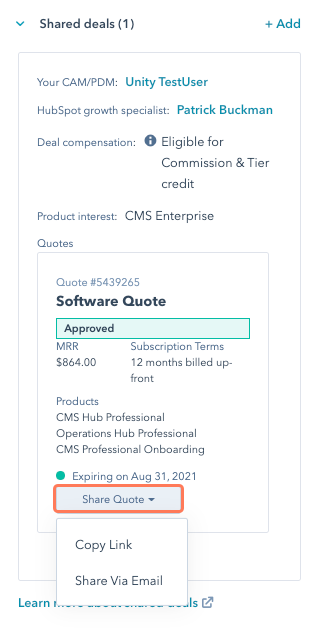
Når et tilbud er købt, og aftalen er flyttet til lukket og vundet, vil du se et banner på den delte aftale, der angiver, at kunden har købt aftalen.
Du vil også få tilsendt en delt besked fra din HubSpot-salgsrepræsentant med feedback på aftalen

Omvendt, hvis aftalen flyttes til lukket og tabt, vil du se følgende banner på den delte aftale

Fejlfinding af manglende Shared Deals-kort
Hvis du ikke kan finde kortet Shared deals på en virksomheds-, kontakt- eller aftalepost, skyldes det sandsynligvis tilpasning af posten på kontoen. For at løse dette kan du tilføje kortet Delte tilbud til postens visning. Læs mere om at tilpasse dine poster.
- På din HubSpot-konto skal du klikke på settings indstillingsikonet på den øverste navigationslinje.
- Klik på Objects i menuen i venstre side. Vælg derefter det [objekt], hvor kortet Delte tilbud ikke vises.
- Klik øverst på fanen Record customization.
- Klik på Standardvisning eller den visning , du bruger.

- Klik på Tilføj kort i højre panel.
- Klik på Standardkort i menuen i venstre side.
- Marker afkrydsningsfeltet Shared deal card.
- Klik på X-ikonet øverst for at forlade det højre panel.
- Klik på Gem og afslut øverst til højre.
